استكشاف iFun Screen Recorder وبدائلها المتميزة!
تسهل مسجلات الشاشة تسجيل البرامج التعليمية والعروض التقديمية التي تظهر على الشاشة ، مثل iFun Screen Recorder الذي طورته Iobit. ومع ذلك ، على الرغم من قدرتها على تسجيل الشاشات ، فهل هذه الأداة هي الخيار الأفضل؟ هل يمكن أن يفي بجميع متطلبات الالتقاط الخاصة بك؟ لحسن الحظ ، لقد وصلت إلى هذه الصفحة! سيستكشف هذا المنشور ويستعرض ميزات iFun Screen Recorder وأسعاره وإيجابياته وسلبياته. يحتوي هذا المنشور أيضًا على 6 من أفضل الأدوات البديلة لك! لذلك دون مزيد من التأخير ، استمر في القراءة الآن!
قائمة الدليل
الجزء 1: مراجعة iFun Screen Recorder الجزء 2: أفضل 8 بدائل لبرنامج iFun Screen Recorder الجزء 3: الأسئلة الشائعة حول iFun Screen Recorderالجزء 1: مراجعة iFun Screen Recorder
iFun Screen Recorder هو أداة تسجيل شاشة متوافقة مع Windows مع ميزات سهلة الفهم وواجهة سهلة الاستخدام. تم تصنيف ميزات أداة Iobit هذه جيدًا لسهولة تسجيل الشاشة. وهو يدعم القدرة على التقاط لقطات الشاشة وتسجيل الشاشة باستخدام الصوت / كاميرا الويب في وقت واحد ، والعديد من ميزات التحرير. هذه مجرد لمحة عن قدرة أداة iFun Screen Recorder هذه ؛ اكتشف المزيد من خلال مراجعة ميزاته وأسعاره وإيجابياته وسلبياته.
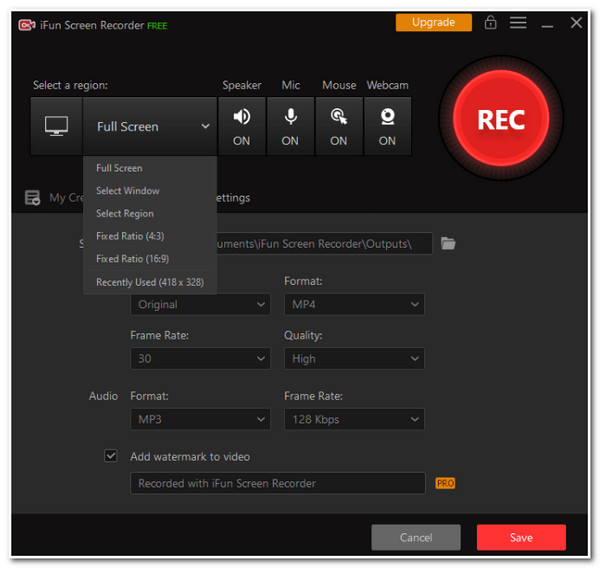
نظرة عامة على iFun Screen Recorder:
- دعم تسجيل الشاشة عالي الجودة للشاشة بأكملها أو نافذة محددة أو منطقة محددة.
- مزود بإمكانية تسجيل الأنشطة التي تظهر على الشاشة في وقت واحد مع أو بدون ميكروفون ومكبر صوت مع كاميرا ويب متراكبة.
- تمكنك من تسجيل طريقة لعب عالية الجودة تصل إلى 60 إطارًا في الثانية دون سقوط أي إطار.
- اعرض ميزة Screen Capture ، والتي يمكنك استخدامها لالتقاط لقطات شاشة لأنشطتك التي تظهر على الشاشة.
- تسمح لك بتصدير الملف المسجل على الشاشة إلى تنسيقات مختلفة مثل MP4 و AVI و FLV و MKV و MOV و TS و GIF.
- الايجابيات
- واجهة سهلة الاستخدام تأتي مع ميزات سهلة الاستخدام.
- قادرة على تزويد المستخدمين بتسجيلات عالية الوضوح مع فترات غير محدودة.
- دعم تنسيقات الفيديو المختلفة ، مثل التنسيقات واسعة الانتشار وعالية الجودة.
- يمكن للمستخدمين تحرير ملفاتهم المسجلة وفقًا لتفضيلاتهم.
- تعزيز سهولة المشاركة والتحميل عبر منصات مختلفة.
- سلبيات
- متاح فقط على أجهزة كمبيوتر Windows.
- القيود في الإصدار المجاني: 2-مونيت التسجيل والعلامة المائية.
- اربط دائمًا بالأخطاء والمشكلات.
وفقًا للسعر ، تقدم أداة iFun Screen Recorder إصدارًا مجانيًا وتجربة مجانية ؛ ومع ذلك ، فإن القيود لن تسمح لك باستخدامه بشكل طبيعي. وبالتالي ، فأنت بحاجة إلى شراء نسخته التي تمت ترقيتها ، مما يكلفك ذلك $27.06 / سنة. إنها تلغي الحدود فقط ولكنها لا توفر لك المزيد من ميزات التحرير.
الجزء 2: أفضل 6 بدائل لبرنامج iFun Screen Recorder
بعد استكشاف المراجعات الشاملة لأداة Iobit Screen Recorder ، iFun ، قد تجد هذه الأداة باهظة الثمن. ولا يوجد سوى عدد قليل من الميزات لتحرير وتعديل ملفات الإخراج. وبالتالي ، يحتوي هذا المنشور أيضًا على 6 من أفضل أدوات تسجيل الشاشة كبديل أو بديل لـ iFun Screen Recorder. تحقق منهم جميعًا أدناه:
1. AnyRec Screen Recorder (Windows / Mac)
إذا كنت تبحث عن أفضل أداة لتسجيل الشاشة يمكن أن تتجاوز الإمكانات التي توفرها أداة iFun Screen Recorder ، فحينئذٍ AnyRec Screen Recorder الأداة هي ما تبحث عنه. بخلاف iFun Screen Recorder ، تتوافق هذه الأداة مع أنظمة تشغيل Windows و Mac. علاوة على ذلك ، فهو مزود بخاصية تسجيل الشاشة المتقدمة ، وتحرير الفيديو ، وتحسين الإخراج ، وميزات مفتاح الاختصار القابلة للتخصيص. باستخدام هذه الأداة ، يمكنك بالتأكيد الحصول على أفضل خدمات تسجيل الشاشة!

ميزات مسجل الشاشة AnyRec

سجل أي أنشطة على الشاشة بجودة عالية ، سواء كانت نافذة معينة أو ملء الشاشة أو جزء صغير منها.
مزود بإمكانية تسجيل الشاشة بدقة 4K ، حتى 60 إطارًا في الثانية ، وبدون مشاكل تأخير.
تصدير التسجيلات أو لقطات الشاشة إلى أي تنسيق شائع الاستخدام ، مثل MP4 و MOV و JPG و PNG وما إلى ذلك.
مزود بميزات متقدمة أخرى ، مثل الرسومات في الوقت الفعلي ، ولقطات الشاشة المتدرجة ، وقص التسجيل ، وما إلى ذلك.
100% آمن
100% آمن
2. OBS Studio (Windows / Mac / Linux)
أفضل أداة أخرى يمكن أن تكون بديلاً لـ iFun Screen Recorder هي ستوديو OBS. طور مشروع OBS أداة تسجيل الشاشة مفتوحة المصدر هذه لتسجيل مشاهد مختلفة من شاشتك ومقاطع الفيديو على شاشتك. مقارنة بـ iFun ، فإن جميع ميزات OBS حر. على الرغم من أن كلاهما بديهي ، لا يزال OBS متقدمًا على iFun ، نظرًا لأنه يوفر إمكانية تسجيل الشاشة ، ومرشحات متنوعة ، وإمكانيات تسجيل البث عبر الإنترنت ، والتقاط الكاميرات الخارجية.
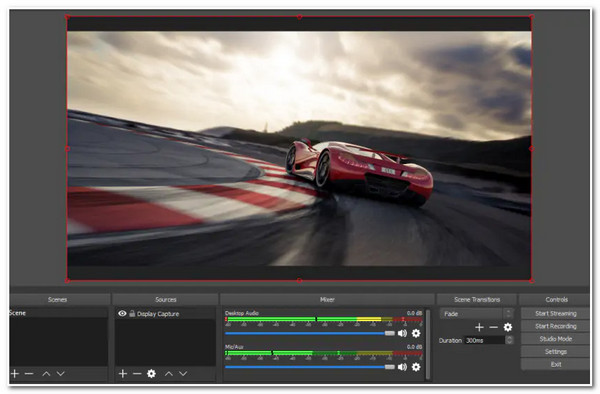
3. Camtasia (Windows / Mac)
التالي على الخط هو Camtasia. تعد أداة Iobit iFun Recorder البديلة واحدة من الأدوات الكاملة في السوق التي توفر قدرة ممتازة على تسجيل الفيديو والصوت على الشاشة. تستحق هذه الأداة أن تكون خيارًا بديلاً لـ iFun لأن Camtasia يأتي مع عملية تسجيل غير محدودة على الشاشة. إلى جانب ذلك ، على عكس iFun ، تكتسب Camtasia المزيد والمزيد من الشعبية بسبب ميزات تحرير الفيديو المضمنة فيها! يقدم رسوم متحركة تفاعلية وتأثيرات خاصة. ومع ذلك ، فإن Camtasia أغلى بكثير من iFun.
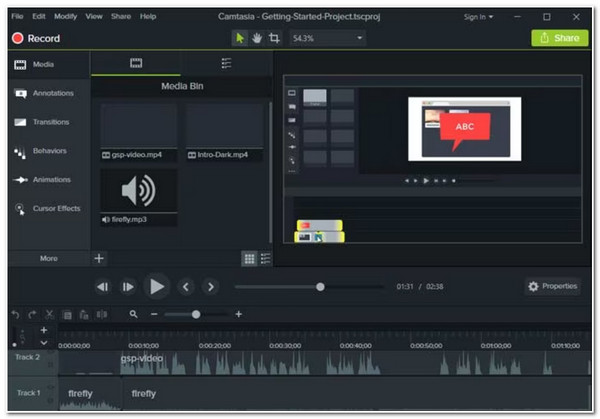
4. Bandicam (Windows)
يجب أيضًا ألا تفوت فرصة تجربة بانديكام كبديل iFun Screen Recorder. Bandicam هي أداة خفيفة الوزن لكنها قادرة على التقاط شاشة الكمبيوتر بجودة عالية. بالإضافة إلى ذلك ، فهو يدعم 3 أوضاع لتسجيل الشاشة ، وهي أوضاع الشاشة ، والألعاب ، وتسجيل HDMI. باستخدام وضع تسجيل HDMI ، يمكنك التقاط عرض على الشاشة من أجهزة الفيديو الخارجية. على عكس iFun Screen Recorder ، بانديكام تم ربطه بمشكلات انخفاض معدل الإطارات أثناء عملية التسجيل. لكن ، Bandicam هو رئيس إلى iFun Screen Recorder لتقديم مدة تسجيل لمدة 10 دقائق بموجب إصدار غير مسجل.
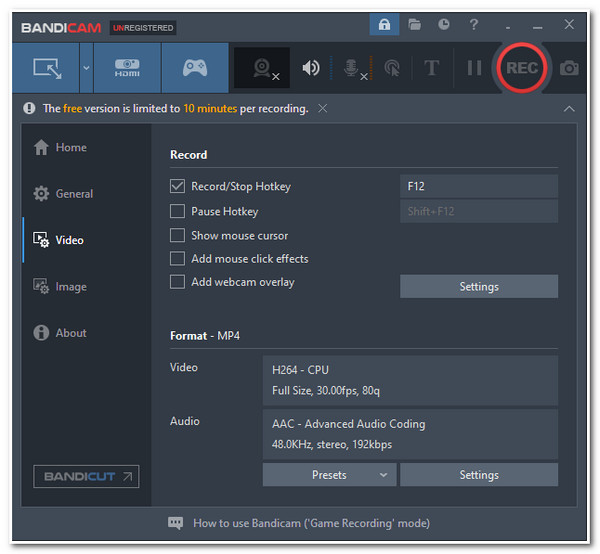
5. ScreenFlow (Windows / Mac / Linux)
أداة أخرى يمكن أن تكون بديلاً ممتازًا لـ iFun Screen Recorder هي ScreenFlow. قد تبدو هذه الأداة قديمة ، لكن ScreenFlow لديها تحرير ممتاز للفيديو ، وإضافة الصوت ، وإزالة العناصر غير المرغوب فيها من الملف المسجل ، وتطبيق العناوين والعناصر الرسومية ، والمزيد. مقارنةً بـ iFun ، فإن هذه الأداة لا تقوم فقط بتسجيل شاشتك بشكل مباشر ولكنها أيضًا مغمورة بميزة العرض المنفصل. علاوة على ذلك ، نفس الشيء ينطبق على Camtasia. يعد ScreenFlow أيضًا أغلى من الإصدار المحدث من iFun.
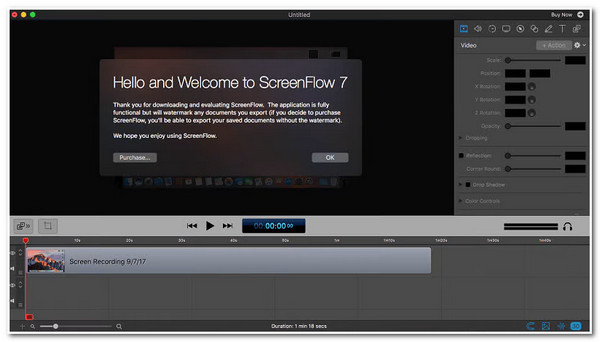
6. Loom (Windows / Mac / iOS / Android)
أخيرًا وليس آخرًا هو ملف تلوح في الأفق. أصبحت هذه الأداة واحدة من أفضل البدائل لـ Iobit iFun Screen Recorder لأن Loom يمكنه بدء التسجيل على الشاشة في مناطق مختلفة من شاشتك بنقرة واحدة فقط. إنه مجاني أيضًا ويأتي مع سهولة مشاركة الملفات ، مما يتيح لك مشاركة الشاشات المسجلة عبر إصدار رابط. على الرغم من أن iFun و Loom يأتيان مع قيود على طول الفيديو ليتم تسجيلها ، فإن Loom يقدم تسجيلًا على الشاشة لمدة 5 دقائق تحت الإصدار المجاني ، والذي يتقدم بمقدار 3 دقائق مقارنةً بـ iFun Screen Recorder.
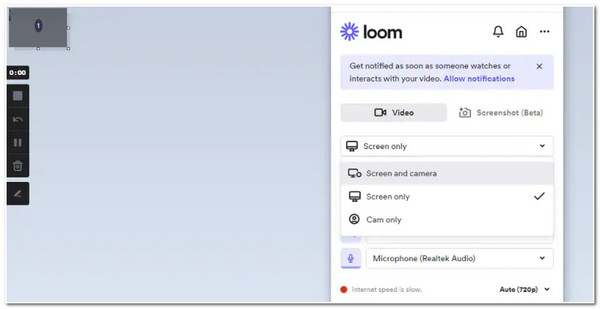
الجزء 3: الأسئلة الشائعة حول iFun Screen Recorder
-
1. هل يدعم iFun Screen Recorder مشاركة التسجيلات مباشرة على منصات التواصل الاجتماعي؟
نعم إنه كذلك! يسمح لك iFun Screen Recorder بمشاركة وتحميل شاشتك المسجلة على العديد من منصات التواصل الاجتماعي. إنه مدمج مع YouTube و Facebook و Instagram و Twitch.
-
2. هل يقدم Iobit iFun Screen Recorder مفاتيح الاختصار؟
نعم ، يدعم iFun Screen Recorder العديد من مجموعات المفاتيح أو مفاتيح الاختصار لبدء عمليات تسجيل محددة. إذا كنت ترغب في إيقاف التسجيل ، فاضغط على Ctrl + Shift + Esc على لوحة المفاتيح الخاصة بك. إذا كنت تريد تشغيل التسجيلات الخاصة بك ، فاضغط على مفتاح F5. أخيرًا ، اضغط في نفس الوقت على لوحة المفاتيح كنترول + مفاتيح S لحفظ شاشتك المسجلة.
-
3. كيف تسجل مقاطع فيديو عالية الجودة باستخدام iFun Screen Recorder؟
أقصى جودة يدعمها iFun Screen Recorder هي دقة 4K و 60 إطارًا في الثانية. وبالتالي ، تحتاج إلى النقر فوق ملف إعدادات التسجيل زر وتغيير معلمات الجودة.
استنتاج
ها أنت ذا! هذه هي المراجعة الشاملة لبرنامج iFun Screen Recorder بواسطة Iobit. من خلال هذه المراجعة ، ستساعدك على تحديد ما إذا كان iFun Screen Recorder يمكنه تحقيق احتياجاتك المطلوبة لتسجيل الشاشة. إذا كنت تعتقد أنك ستحتاج إلى التفكير في البحث عن أفضل البدائل ، فامتلاك AnyRec Screen Recorder الأداة هي الأفضل! مع ميزاتها البارزة ، لا سيما القدرة على تزويدك بدون تأخير ، وتحديد طول التسجيل ، والعلامة المائية ، هذه الأداة هي أفضل بديل لـ Iobit iFun Screen Recorder. لا تتردد في زيارة الموقع الرسمي للأداة لمعرفة المزيد عنها!
100% آمن
100% آمن
